Справочник Клиенты/ Просмотр и изменение информации о Клиенте
В разделе "Клиенты" содержится вся основная информация о лицах, зарегистрированных в информационной системе (о регистрации Клиента в LMS - см. статью).
В верхней части Вы увидите количество Клиентов, зарегистрированные в системе:
- всего;
- за 7 дней;
- за текущий день.
Для удобства поиска доступна фильтрация карточек Клиентов по следующим параметрам:
-
Клиент - поиск по ИНН, названию, ФИО Клиента;
- Статус проверки - поиск по наличию налоговых рисков;
- Роль - поиск по назначенной роли в LMS;
- ОЦ (фикс.) - поиск Клиентов, для которых указана фиксированная объявленная ценность груза;
- Договор перевозки - поиск Клиентов, работающих по Договору перевозки;
-
Менеджер - поиск Клиентов, прикрепленных к определенному Менеджеру.
Просмотр информации о Клиенте
На карточке Клиента Юридического и Физического лица отражается основная информация:
- Наименование Клиента и его ИНН (для Физического лица ИНН может отсутствовать), данные о контактном лице (ФИО, номер телефона, почта).
- Статус проверки по выявлению налоговых рисков (может отсутствовать).
При необходимости Вы можете поменять статус проверки (подробнее - см. статью).
- Наличие/отсутствие Менеджера, закрепленного за Клиентом.
- Информация о работе Клиента по Договору перевозки или Договору-заказу.
- Способ налогообложения Клиента - с НДС или без НДС.
- Величина объявленной ценности (указывается Юристом, подробнее - см. п. Изменение информации о Клиенте).
- Состояние баланса.
- Значение лимита (подробнее в статье).
- Информация о работе по отсрочке (в итоговой стоимости заказа учитывается сумма факторинга) или без, а также допустимый срок отсрочки (подробнее в статье).
Клиент может иметь определённые требования к комплекту документов по перевозке, которые ему необходимо предоставить. Вы можете ознакомиться с перечнем этих документов в блоке "Требования по документам", нажав кнопку "Документы".
Также Вы можете просмотреть историю заказов данного Клиента (кнопка "История заказов").
При нажатии на "Стрелку вниз" отобразится перечень документов к данному заказу. Вы можете скачать необходимый документ, нажав на его название.
Для открытия окна "Документы к заказу № {номер заказа}" нажмите на кнопку "Карандаш".
Нажав на номер заказа, Вы перейдете к его карточке в системе LMS.
Вы можете оставить и просмотреть комментарии к карточке Клиента - при нажатии кнопки "Чат" в правой части экрана появится окно с комментариями (по аналогии с комментированием заказов).
Чтобы оставить комментарий, введите текст сообщения и нажмите кнопку "Отправить".
Также в чате Вы можете просмотреть комментарии, оставленные другими пользователями - такие сообщения выровнены по левому краю.
Кроме Юридических и Физических лиц в разделе “Клиенты” выводятся карточки сотрудников Компании с указанием назначенных им ролей.
Изменение информации о Клиенте
Нажмите кнопку "Редактировать" на карточке Клиента:
- Для изменения регистрационных данных - перейдите во вкладку "Рег. данные".
Внесите необходимые изменения в информацию о Клиенте и нажмите кнопку "Сохранить".
Значение ОЦ, внесенное в поле "Объявленная ценность (фикс.), ₽" отображается на бланке заказа на Прямую перевозку. Для таких Клиентов не требуется проверка приложенных к заказу документов (подробнее - см. статью).
- Для изменения величины лимита и условий отсрочки - перейдите во вкладку "Отсрочка и лимиты" (подробнее в статье).
Внесите необходимые изменения в информацию о Клиенте и нажмите кнопку "Сохранить".
Кроме вышеперечисленного в данном разделе Юрист осуществляет работу с Договором Клиента.

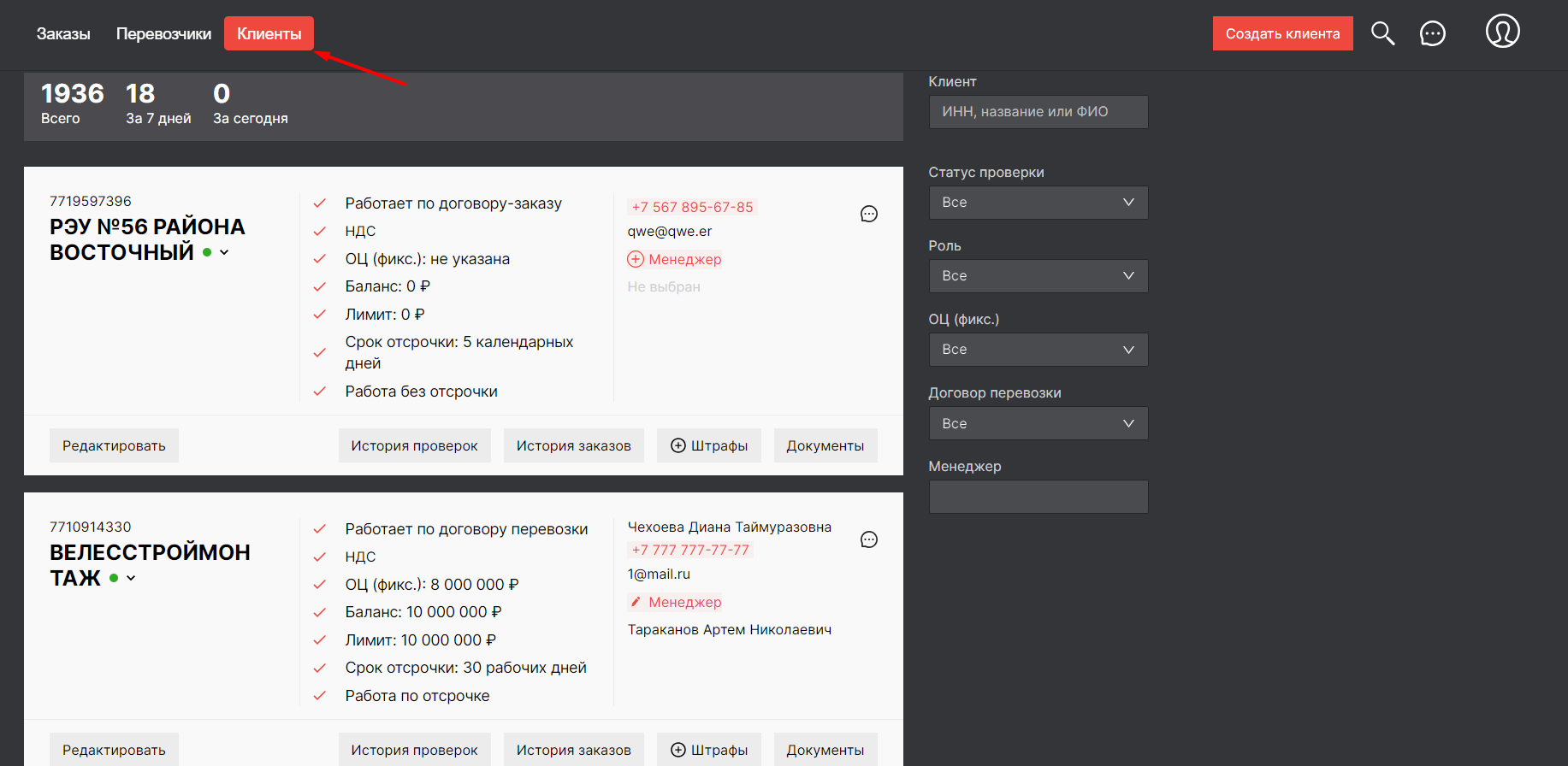
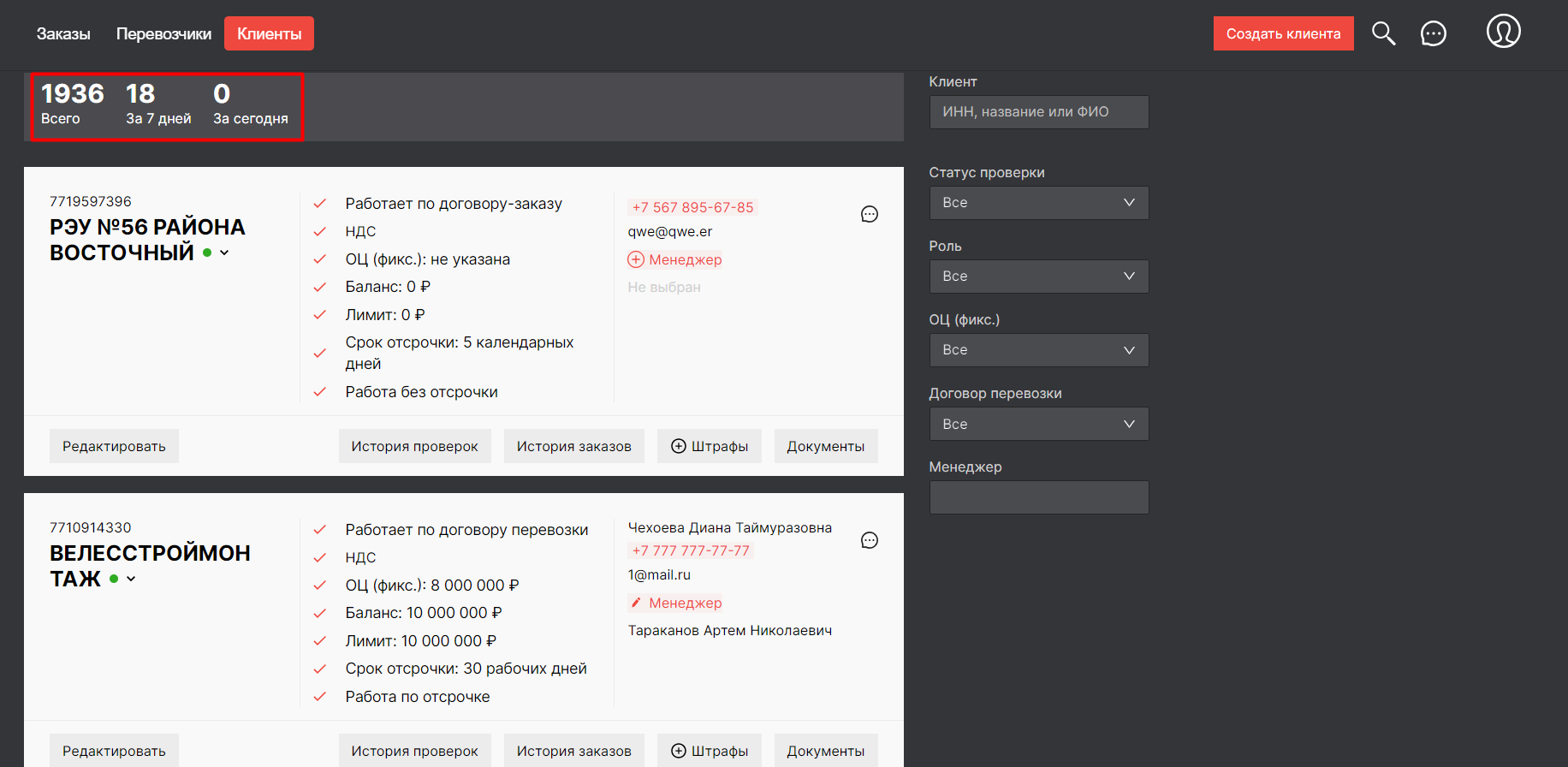
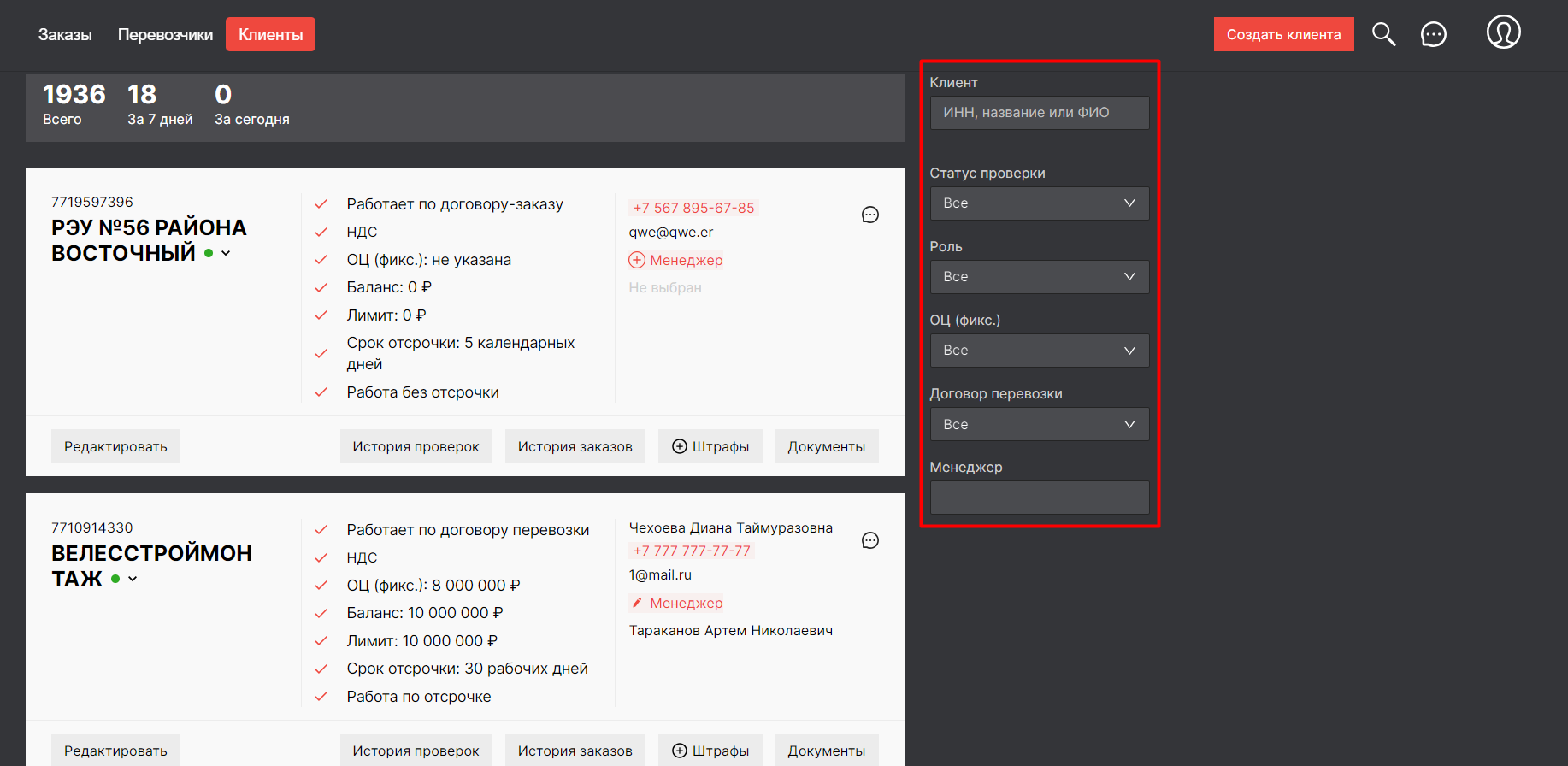
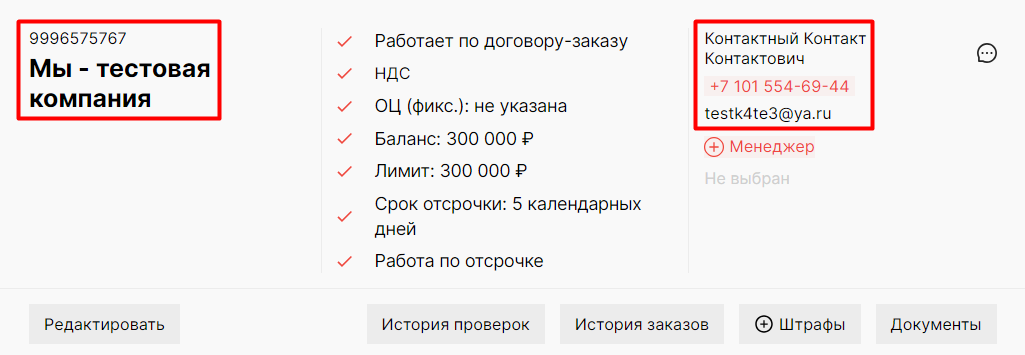
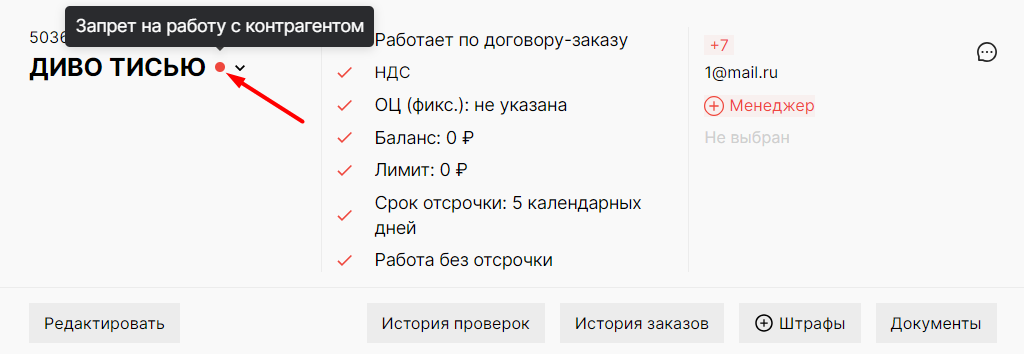
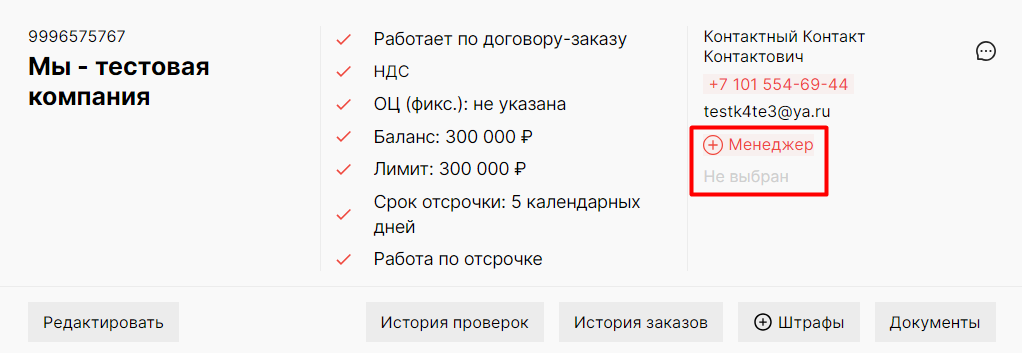
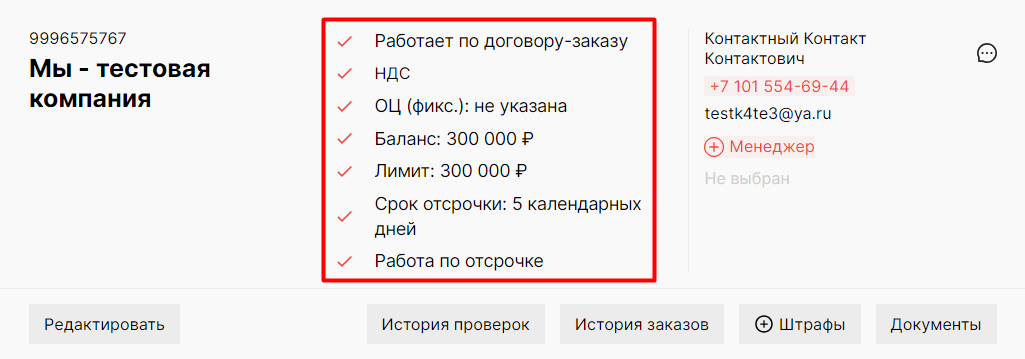
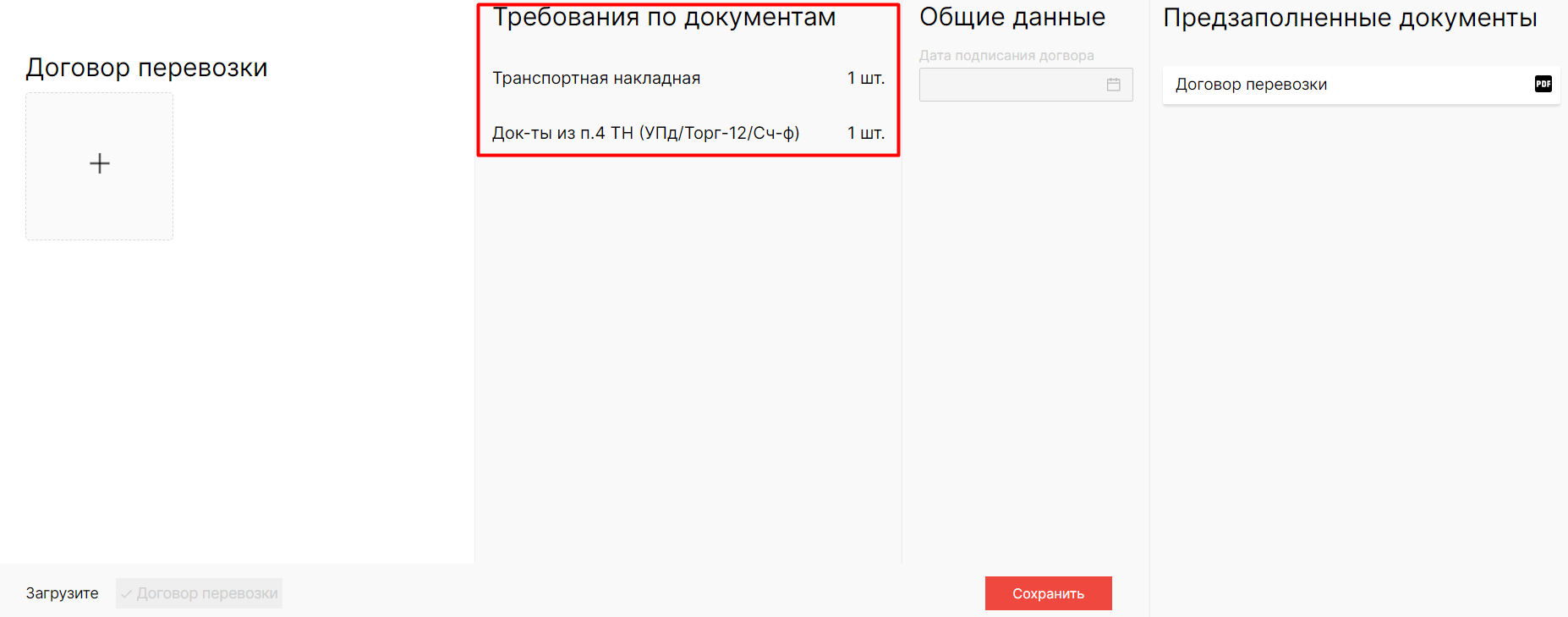
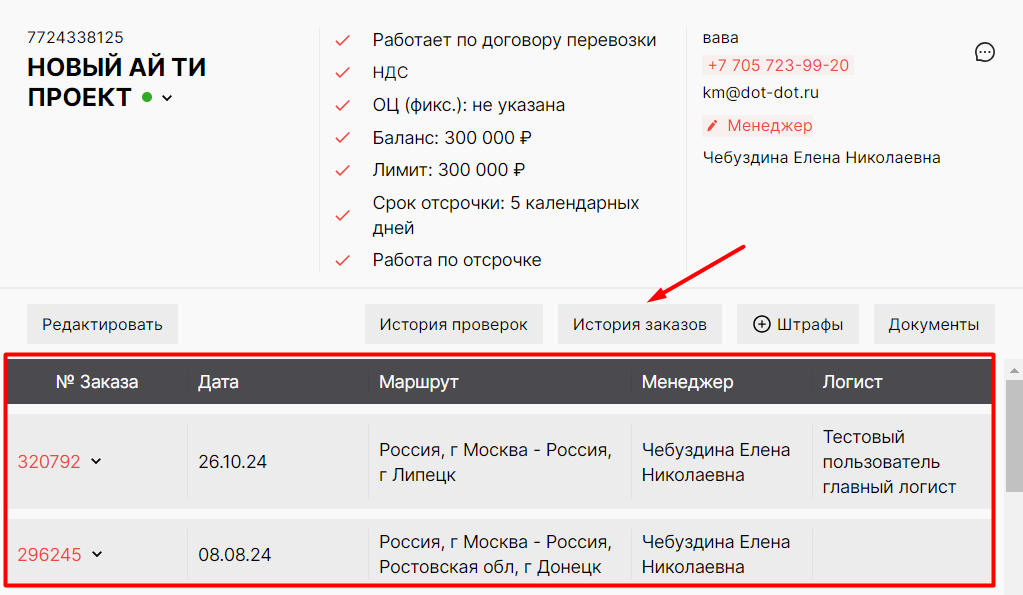
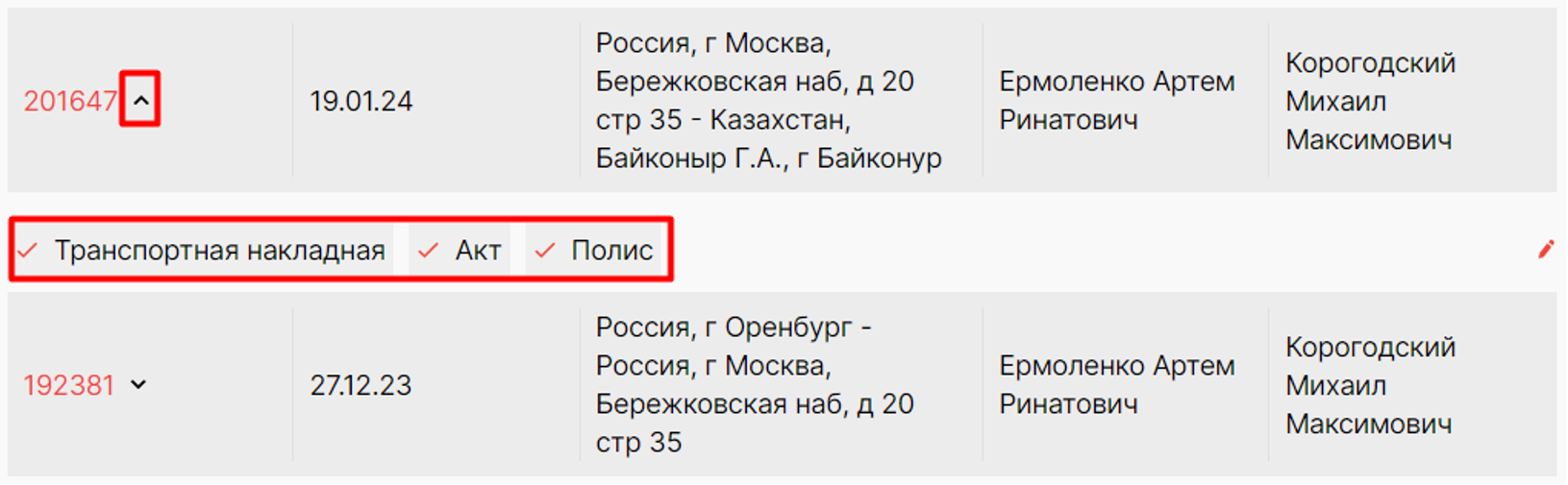
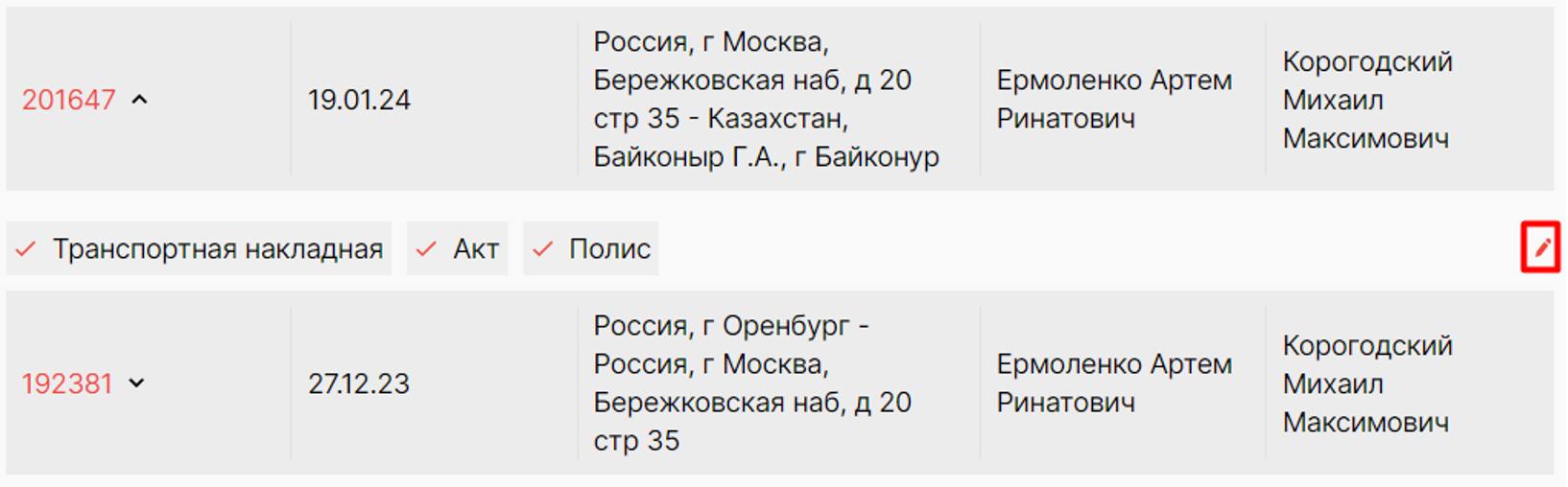
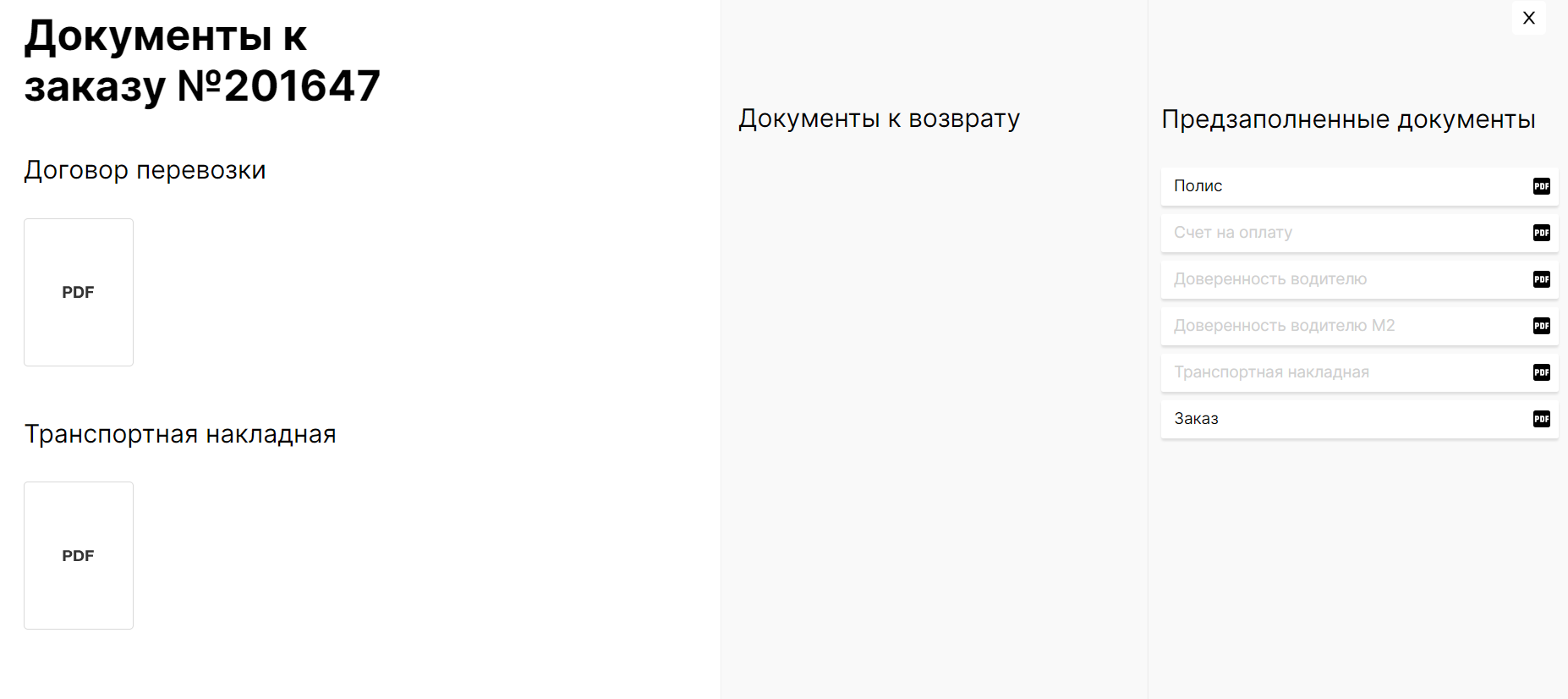
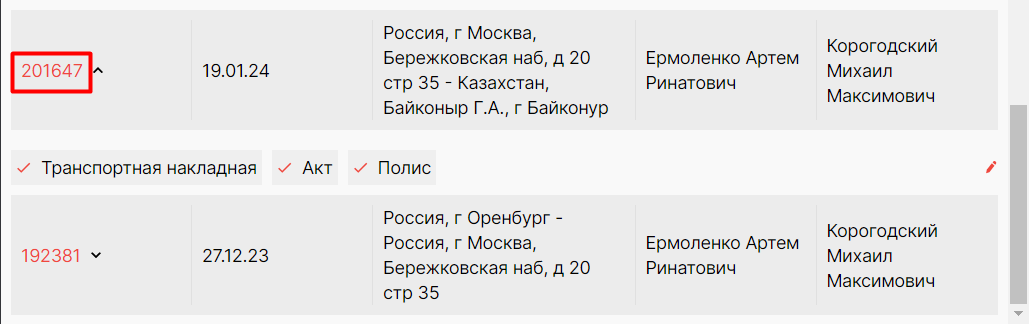
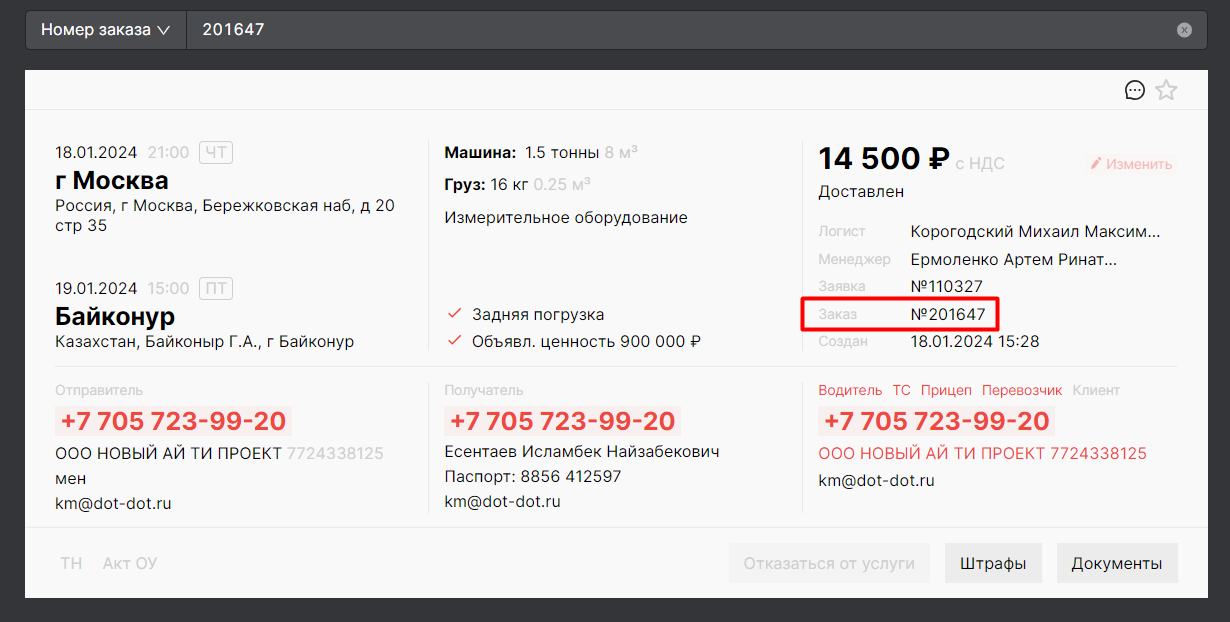
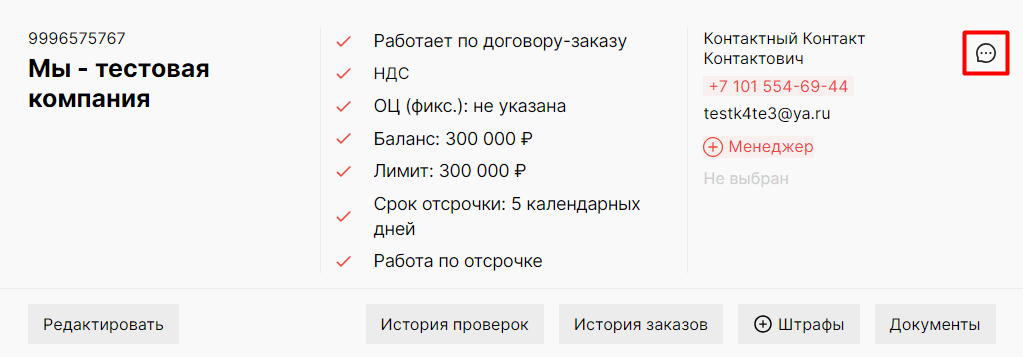
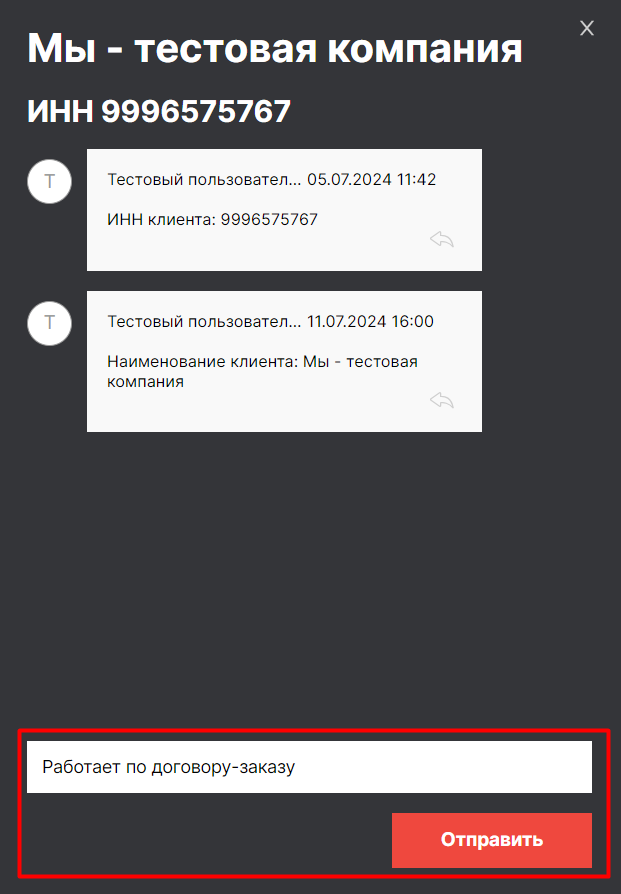
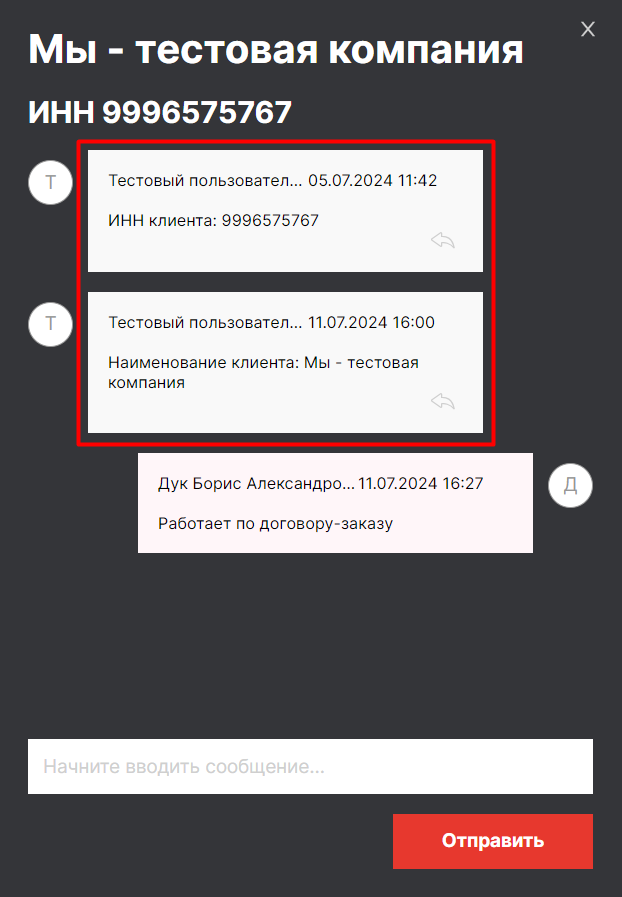
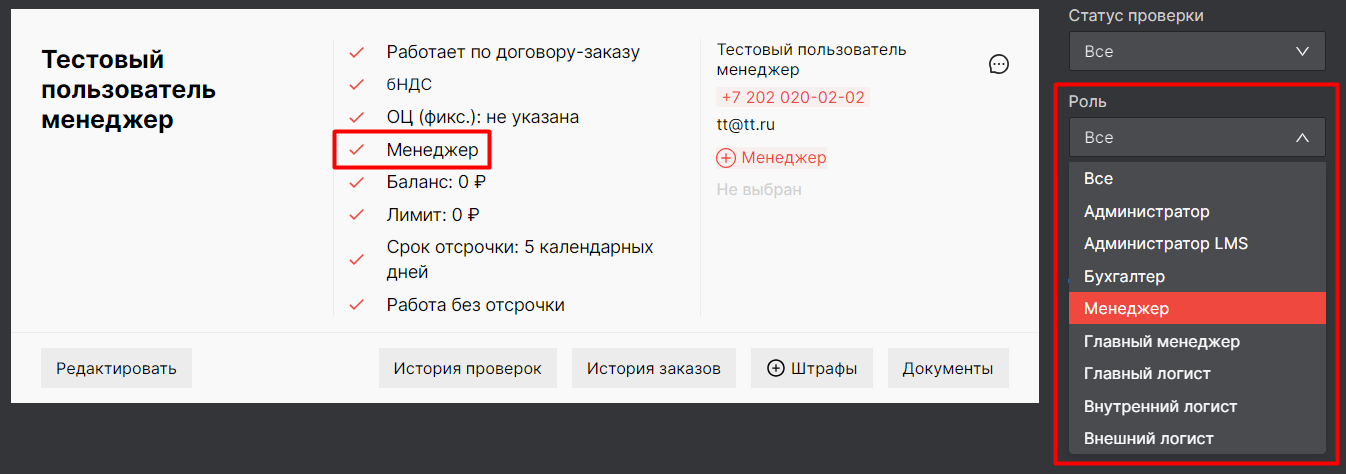
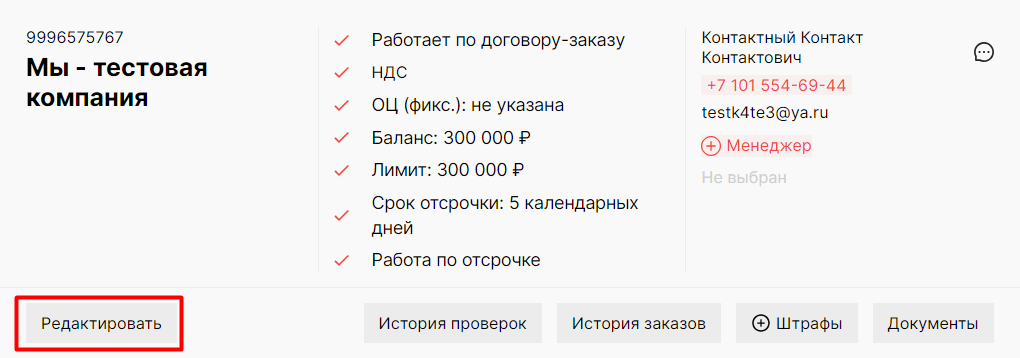
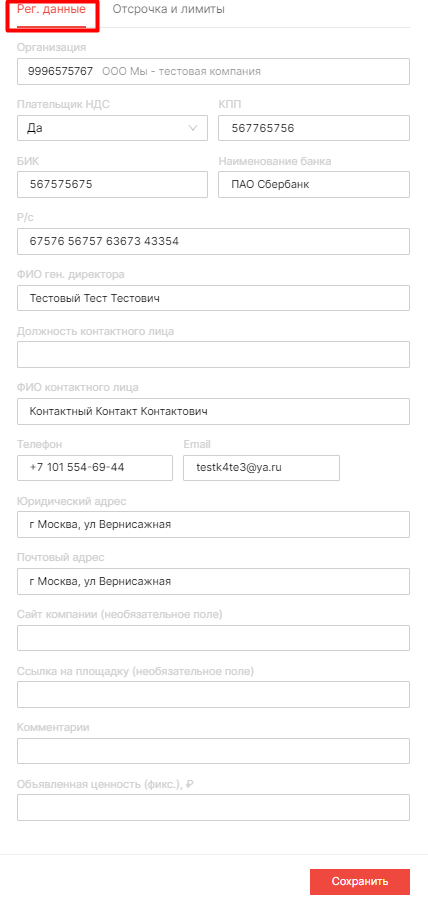
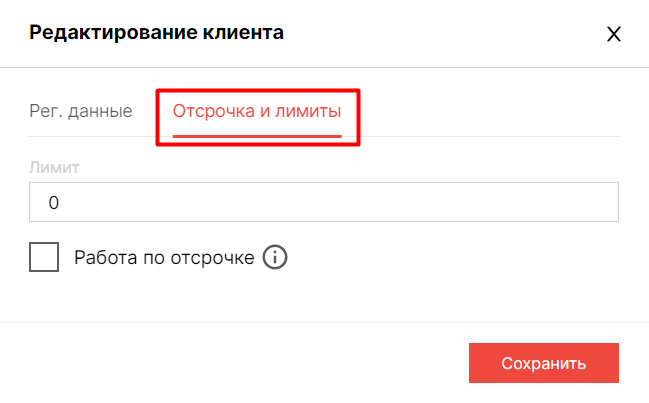
No Comments